Comment copier lintégralité du lien sur Safari iPhone

Découvrez comment copier tous les liens ouverts sur Safari pour iPhone grâce à iOS 15, simplifiant le partage et l

La version iPadOS 13 a été considérablement améliorée, non seulement avec de nouvelles fonctionnalités, mais l'interface des widgets a également changé, ce qui vous permet de gérer et de personnaliser plus facilement les widgets. En conséquence, l'écran d'accueil de l'iPad propose des options de mise en page et de nombreux widgets intéressants à repenser. Vous pouvez placer des applications quotidiennes couramment utilisées dans l'interface du widget pour une utilisation rapide. L'article ci-dessous vous guidera pour ajouter et personnaliser des widgets sur l'écran d'accueil de l'iPad.
Comment personnaliser les widgets sur l'écran d'accueil de l'iPad
Étape 1:
L'écran principal de l'iPad a été doté d'une vue supplémentaire Today View , apparaissant dans la colonne de gauche de l'écran. Il suffit de faire glisser l'écran de gauche à droite pour afficher l'interface Today View avec la colonne des widgets.
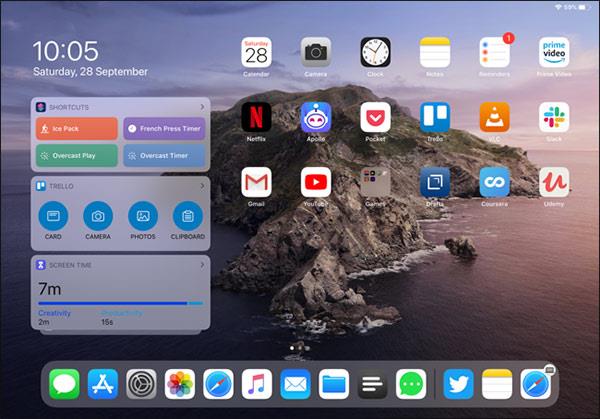
Si vous êtes en mode paysage, la grille des icônes d'applications se rétrécira pour afficher davantage d'applications à l'écran, en plus de l'interface Today View. Faites glisser le panneau vers la gauche pour le masquer.
Si vous êtes en mode portrait, faites simplement glisser l'écran d'accueil vers la droite pour afficher la vue Aujourd'hui. À ce moment-là, les icônes des applications sur l’écran seront floues.
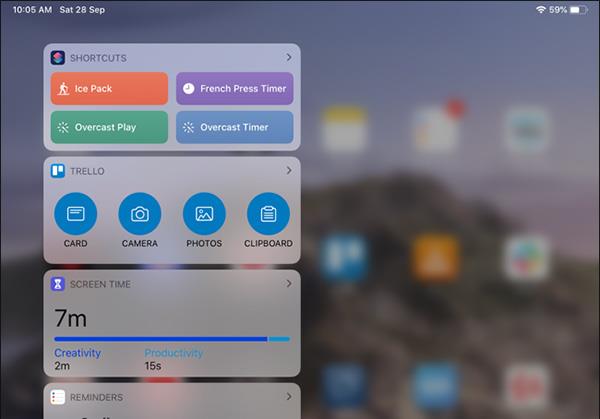
Étape 2:
Pour ajouter les widgets souhaités à l'interface Today View , faites défiler vers le bas et cliquez sur Modifier .

Nous allons maintenant voir les widgets s'afficher. Pour supprimer, cliquez sur l'icône du cercle rouge , puis cliquez sur Supprimer pour supprimer.
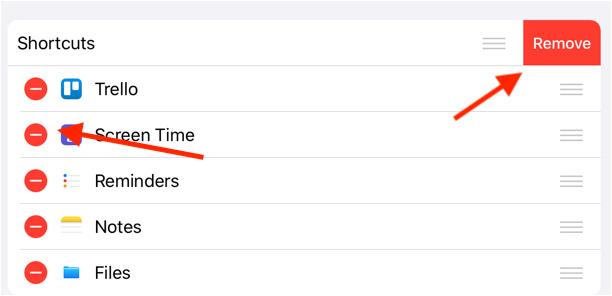
Étape 3:
Faites défiler jusqu'à la section Plus de widgets pour ajouter le widget que vous souhaitez utiliser. Pour ajouter un widget à l'interface Today View , cliquez sur le cercle bleu .
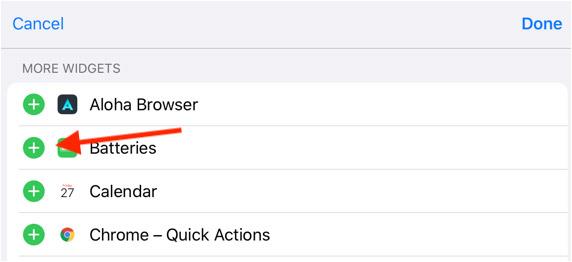
Étape 4:
Pour épingler l'interface Today View sur l'interface de l'écran principal de l'iPad, faites glisser votre doigt de gauche à droite pour ouvrir Today View. Faites ensuite glisser votre doigt vers le bas et cliquez sur Modifier, puis activez Conserver sur l'écran d'accueil.
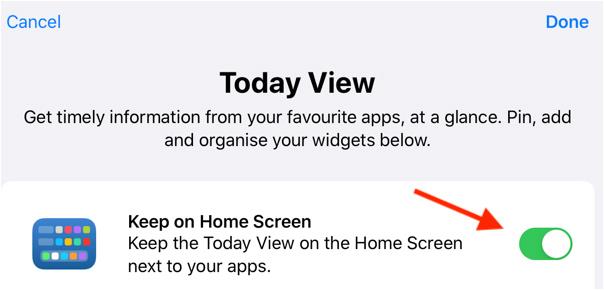
Immédiatement en dessous s'affiche la section Favoris épinglés afin que nous puissions faire glisser n'importe quel widget dans cette liste si nous voulons toujours l'afficher sur l'interface de l'écran principal.
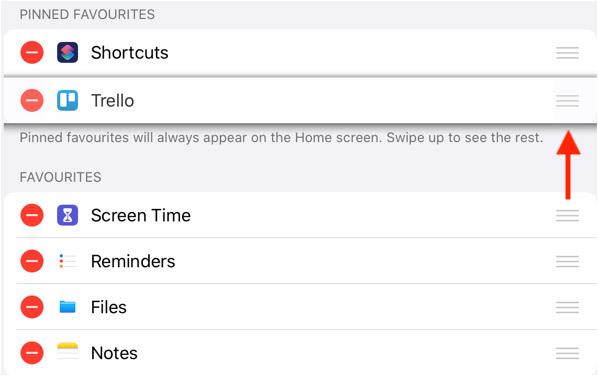
En savoir plus :
Découvrez comment copier tous les liens ouverts sur Safari pour iPhone grâce à iOS 15, simplifiant le partage et l
Découvrez comment désactiver la caméra sur iPhone ou iPad grâce à la fonctionnalité Screen Time. Protégez votre vie privée et gérez vos applications facilement.
Apprenez à utiliser la fonctionnalité « Écouter la page » de Safari sur iPhone et iPad pour écouter des articles facilement.
Découvrez comment créer un mémoji du Père Noël sur iPhone en utilisant des options de personnalisation innovantes et amusantes.
Apprenez à désactiver la lecture automatique des vidéos sur Safari iPhone. Cet article vous fournit des étapes claires et utiles pour configurer cette option.
Découvrez comment atténuer la barre de dock sur iPhone à partir de iOS 15, en réduisant la transparence pour une couleur harmonisée avec votre fond d
Découvrez comment vos AirPods peuvent vous notifier automatiquement des appels entrants et des messages sur votre iPhone grâce à des fonctionnalités utiles.
Découvrez l
Lors de la mise à niveau vers iOS 16, l'application Mail sur iOS 16 sera mise à jour avec la possibilité de rappeler les e-mails lorsqu'ils sont envoyés avec une heure sélectionnable.
iOS 16 propose de nombreuses fonctionnalités pour personnaliser l'écran de verrouillage de l'iPhone. Et l'image de l'écran de verrouillage de l'iPhone a également la possibilité de recadrer l'image directement, en ajustant la zone de l'image à votre guise.








